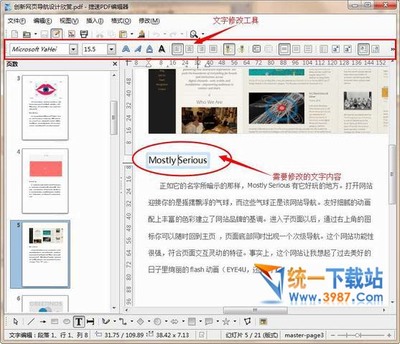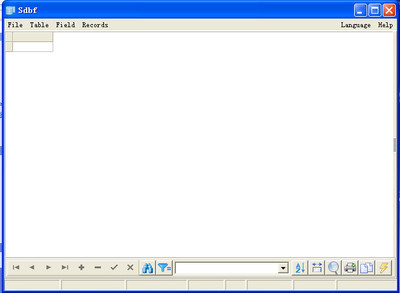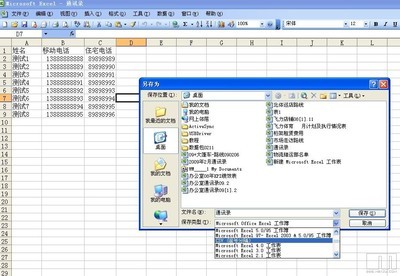本篇教程:SolidWorks怎么导出及怎么打开STP文件
SolidWorks怎么导出及怎么打开STP文件――工具/原料SolidWorks 2009SolidWorks怎么导出及怎么打开STP文件――方法/步骤
SolidWorks怎么导出及怎么打开STP文件 1、
打开SolidWork软件,打开或者绘制图形,点击图示箭头
SolidWorks怎么导出及怎么打开STP文件 2、
选择文件――另存为
SolidWorks怎么导出及怎么打开STP文件 3、
选择路径,选择保存文件类型为step ap203――保存即可导出完成
SolidWorks怎么导出及怎么打开STP文件 4、
打开stp文件的方法:首先打开软件――选择文件――打开
SolidWorks怎么导出及怎么打开STP文件_stp文件怎么打开
SolidWorks怎么导出及怎么打开STP文件 5、
找到文件存放路径――选择文件类型为stp
SolidWorks怎么导出及怎么打开STP文件 6、
选择显示出来的文件――打开
SolidWorks怎么导出及怎么打开STP文件 7、
等待导入完成
SolidWorks怎么导出及怎么打开STP文件_stp文件怎么打开
SolidWorks怎么导出及怎么打开STP文件 8、
stp文件导入完成
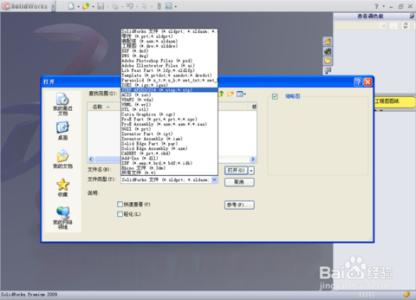
 爱华网
爱华网